經常使用電腦的用戶經常會覺得電腦運行速度越來越慢,很大一個原因就是電腦安裝的軟件越來越多,占用電腦資源越來越多,自然也就導致電腦運行速度越來越慢了。並且,很多軟件都是被偷偷安裝的,甚至還有一些流氓軟件,嚴重占用了電腦資源,甚至還會占用網絡帶寬資源,導致電腦運行速度越來越慢,上網也越來越慢。如何禁止電腦安裝軟件、禁止程序開機自動運行呢?可以通過以下兩種方法:
方法一、禁止開機啟動項裡面與工作無關的程序自動運行,防止開機運行很多無關的程序。
解決方案:
1、點擊開始菜單,在搜索框中輸入“msconfig”,彈出系統配置對話框:
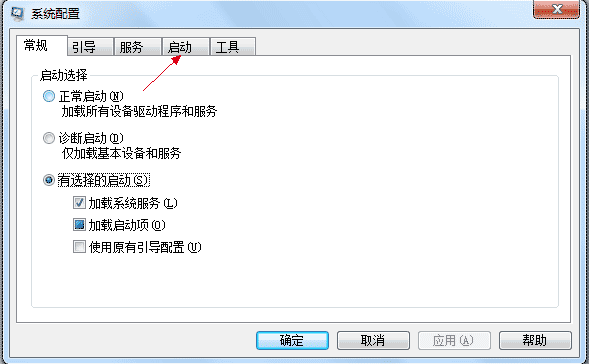
2、 點擊啟動,可以看到當前計算機的啟動項:
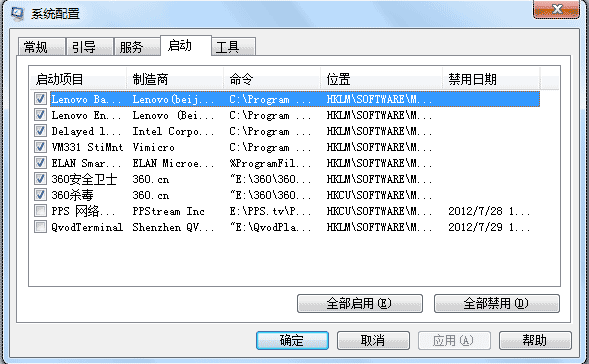
3、 如果不想讓某一啟動項繼續開機啟動,則把此開機啟動項前面的勾去掉,另外,也可以選擇全部啟用或全部禁用。然後點擊確定。
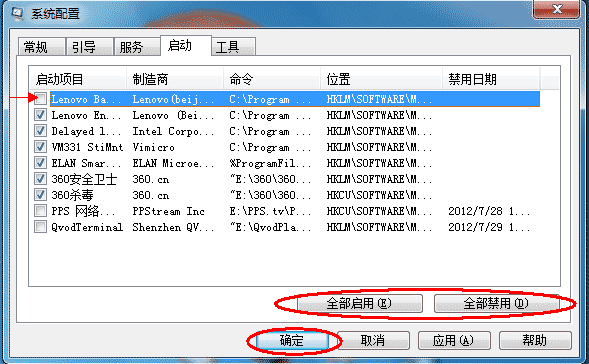
4、重啟生效。
方法二、通過安裝電腦安全防護軟件來禁止電腦隨意安裝程序、禁止程序開機自動運行。
雖然通過msconfig開機啟動項可以阻止程序開機自動運行,但是不用多久電腦就會被各種程序搶占。同時,一些程序還由於有自我保護功能,無法通過開機啟動項來阻止程序開機自動運行(比如一些殺毒軟件或黑客軟件),這種情況下,我們就需要借助第三方軟件來禁止電腦安裝程序、禁止開機自動運行某些程序,從而防止此類程序自動運行了。
目前,國內有很多電腦安全防護軟件,可以實現有效的禁止電腦安裝程序的功能。例如有一款“大勢至USB端口管理軟件”(下載地址:http://www.grabsun.com/monitorusb.html),是一款禁止電腦U盤使用、屏蔽USB存儲設備的軟件,同時也可以阻止電腦隨意安裝軟件或禁止電腦運行軟件。操作設置也非常簡單。點擊軟件界面右側的“只允許打開的程序”,然後點擊後面的“添加程序”按鈕,就可以把工作中常用的程序軟件添加進去,就只能運行此類程序了,除此之外其他任何程序都無法安裝同時也無法運行。如下圖所示:
如下圖所示:
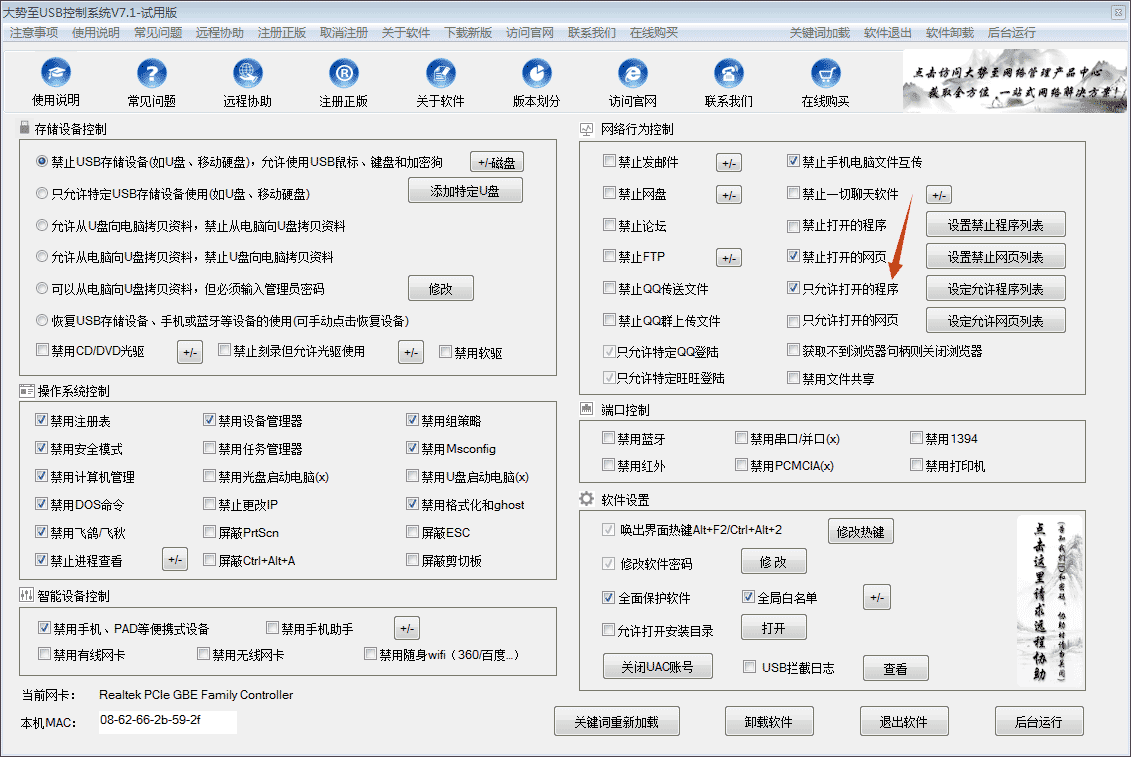
然後將常用的程序添加進去,除此之外其他程序一律禁止運行,如下圖所示:
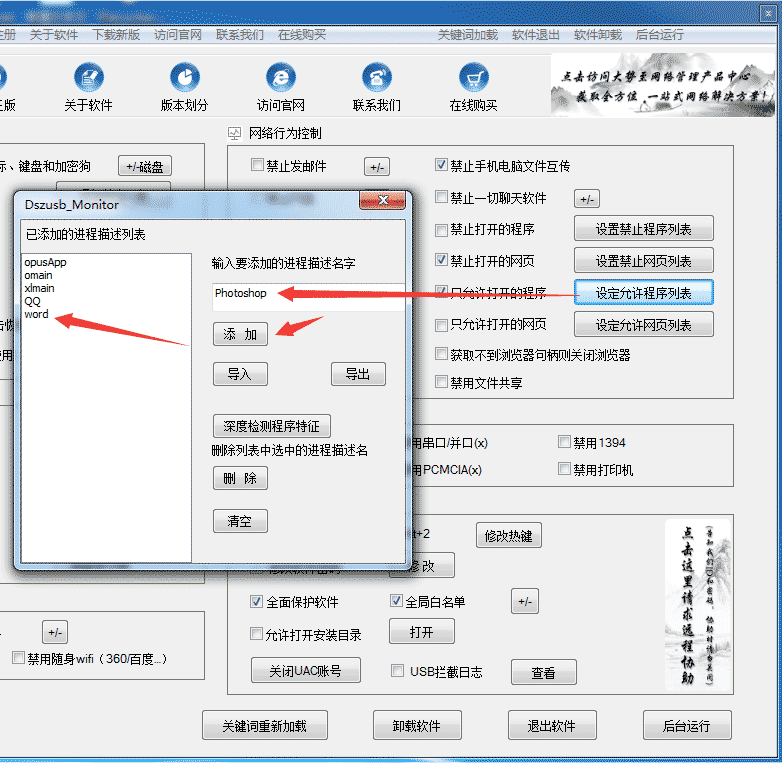
總之,雖然通過禁止開機啟動項、禁用msconfig的方式來禁止程序開機自動運行,但是對一些具有自我防護功能的程序則無法實現有效的阻止,這種情況下使用一些電腦安全管理軟件,可以實現較為有效的程序運行控制,具體采用何種方法,企事業單位可以根據自己的需要進行選擇。